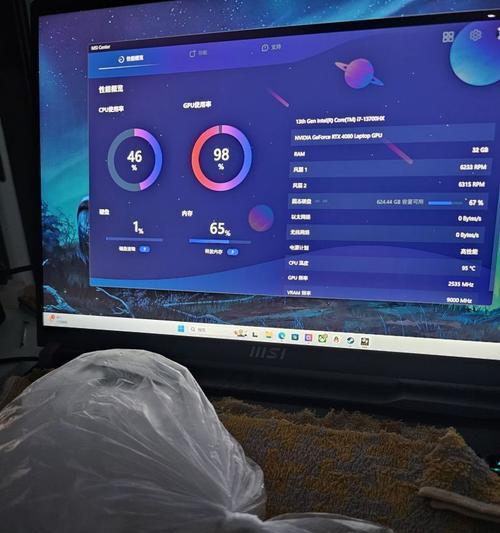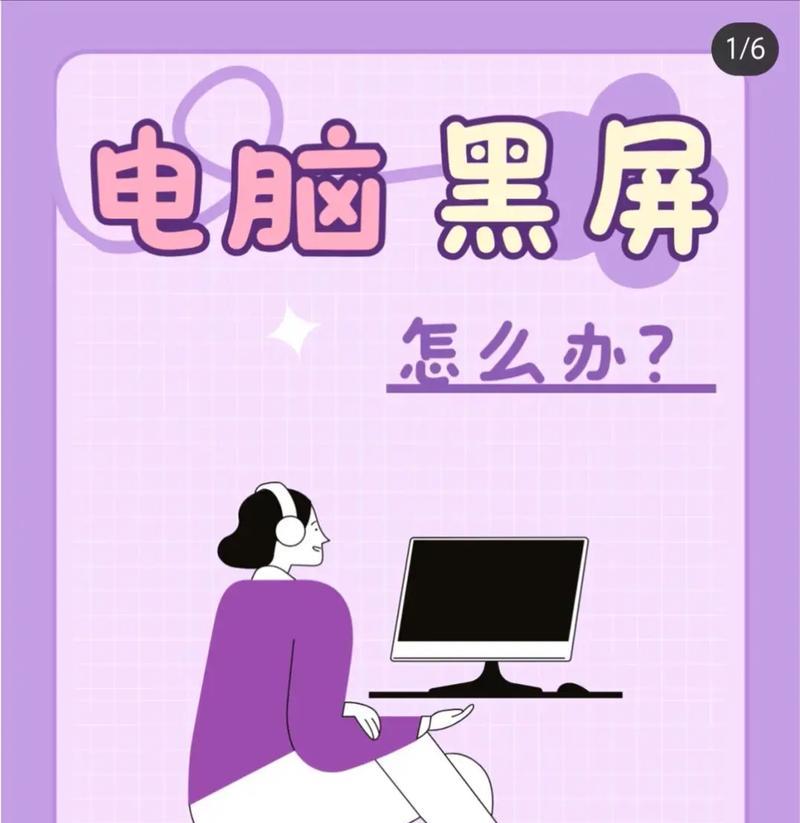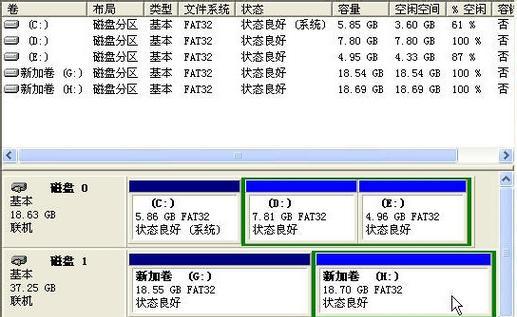电脑黑屏是许多用户在使用过程中遇到的常见问题,它不仅影响日常工作和娱乐体验,还可能预示着更深层次的硬件或软件问题。了解电脑频繁自动黑屏的原因,并掌握相应的解决方法,对于每一位电脑用户来说都至关重要。本文将对电脑频繁自动黑屏的常见原因进行深入分析,并逐一提供解决策略,帮助您快速恢复正常工作状态。
一、电脑黑屏常见原因分析
在探讨解决方法之前,我们首先需要了解导致电脑频繁黑屏的几个主要原因:
1.1系统过度发热
电脑在长时间运行或运行高负荷应用程序时会发热。若散热系统效果不佳,可能导致CPU或显卡温度过高,自动触发保护机制,进而引起黑屏。
1.2显卡驱动问题
过时或损坏的显卡驱动程序可能会导致显示异常,包括黑屏。显卡驱动更新不及时或与系统不兼容,都可能成为问题的根源。
1.3硬盘故障
硬盘中的系统文件损坏或者硬盘本身出现物理损坏,也可能引起电脑黑屏。特别是当硬盘老化或有受损迹象时,这种风险会加大。
1.4内存条问题
内存条故障或接触不良是导致电脑黑屏的常见原因。如果内存没有正确地插入或者内存条本身存在缺陷,都可能导致系统不稳定,进而造成黑屏。
1.5电源供应不稳定
电源组件故障或电源线接触不良,都可能导致电脑突然失去电源供应,造成系统崩溃、黑屏。
二、电脑黑屏解决方法
了解了上述常见原因后,接下来我们将具体介绍针对每一点原因的解决方法:
2.1解决系统过度发热问题
清理电脑内部灰尘,保持良好的通风散热。
检查散热风扇是否正常工作,必要时更换风扇。
考虑使用电脑降温软件,如通过降低CPU电压来控制温度。
2.2更新显卡驱动
访问显卡制造商官方网站下载并安装最新驱动。
使用驱动管理软件检查并更新驱动程序。
如果问题依旧,尝试回滚到先前的驱动版本。
2.3检查硬盘状态
使用系统自带的磁盘检查工具进行硬盘扫描。
检查硬盘分区表是否损坏,必要时进行修复。
若硬盘有物理损坏,及时进行数据备份并更换硬盘。
2.4内存条检测
关闭电脑电源,拔出内存条,用橡皮擦清洁金手指。
重新插回内存条,确保其紧固无误。
若问题持续,尝试更换内存条测试。
2.5检查电源供应状况
测试电源线是否正常工作,必要时更换电源线。
检查电源适配器输出电压是否稳定。
若怀疑电源模块故障,请专业人员检修。
三、预防电脑黑屏的建议与技巧
3.1合理使用电脑
避免长时间连续使用电脑,定期让电脑休息。电脑使用过程中注意保持良好的散热条件,避免电脑过热。
3.2定期更新软件
经常检查系统更新、驱动程序更新,确保电脑软硬件的兼容性和稳定性。
3.3使用正版软件
避免使用非法或破解软件,这些软件可能包含恶意代码,对系统稳定构成威胁。
3.4定期备份数据
重要的数据文件应定期备份到外部存储设备或云存储,以防系统故障导致数据丢失。
四、结语
综合以上,电脑频繁自动黑屏可能是由多种因素引起的,对每一个可能的原因均需进行逐一排查和解决。通过上述方法,大多数因硬件或软件问题导致的电脑黑屏都可以得到有效解决。记住,预防胜于治疗,做好电脑的日常维护和保养可以帮助您避免许多不必要的麻烦。希望本文的分析与建议能帮助您更加自信地面对电脑黑屏问题。